亲爱的电脑使用者们,你是否也有过这样的烦恼:电脑里装了好多软件,有些用得少,甚至几乎没怎么打开过。比如,那个曾经风靡一时的Skype,现在是不是也躺在你的电脑角落里,默默无闻呢?今天,我们就来聊聊这个话题:电脑Skype要卸载吗?
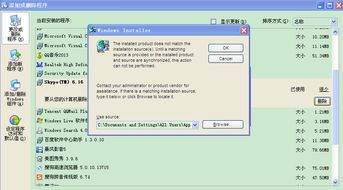
还记得那个年代,Skype可是通讯界的明星呢!它不仅支持视频通话、语音通话,还能传送文件、进行多人聊天,简直是沟通利器。不过,随着微信、QQ等社交软件的崛起,Skype在国内的实用性似乎大打折扣。


Skype虽然功能强大,但它的资源占用也不小。如果你的电脑配置较低,长时间运行Skype可能会影响电脑的运行速度。这时候,卸载Skype可以释放CPU和内存资源,让你的电脑运行更加流畅。
Skype需要用户登录账号才能使用,这意味着你的个人信息可能会被存储在服务器上。如果你对隐私安全比较看重,卸载Skype可以降低被黑客攻击或个人信息泄露的风险。
当然,卸载Skype也就意味着你将失去使用该软件进行语音通话、视频通话或消息交流的功能。如果你习惯使用Skype与朋友、家人或同事保持联系,那么卸载可能会对你的通信方式造成一定困扰。
Skype的安装文件和相关数据占据了一定的存储空间。如果你的电脑存储空间紧张,卸载Skype可以释放出更多的硬盘空间,方便存储其他重要文件。
如果你决定重新安装Skype,卸载之后可以方便地重新下载并安装最新版本。重新安装Skype可能对之前的设置和通信记录产生一些影响,但大部分用户可以通过登录账号来恢复之前的通信历史。
打开Windows开始菜单,点击“控制面板”,找到“程序”或“程序和功能”选项,在列表中找到Skype程序,点击它,然后点击右侧的“卸载”按钮,按照屏幕上的提示完成卸载过程。
点击Windows开始菜单,在搜索框中输入“Skype”,在搜索结果中找到Skype程序,鼠标右键点击它,从弹出的菜单中选择“卸载”,按照屏幕上的提示完成卸载过程。
Windows 10用户还可以通过Windows设置来卸载Skype:点击Windows开始菜单,然后点击设置齿轮图标,在设置菜单中,选择“应用”,在左侧导航栏中,选择“应用和功能”,在右侧的应用列表中找到Skype,点击它,然后点击右侧的“卸载”按钮,按照屏幕上的提示完成卸载过程。
如果在尝试上述方法时遇到无法卸载的情况,可以尝试以下步骤:
- 下载并安装Windows Installer Clean Up工具。
- 运行该工具,找到并删除Skype的相关条目。
- 重启计算机,然后再次尝试卸载Skype。
1. 确保所有Skype相关的文件和设置都被删除,以避免潜在的问题。
2. 如果Skype是您电脑上唯一使用的通讯工具,请确保您有其他通讯方式,如微信、QQ等。
3. 卸载软件后,建议进行一次磁盘清理,以释放磁盘空间。
亲爱的电脑使用者们,电脑Skype要卸载吗?相信你已经有了自己的答案。不过,无论你选择保留还是卸载,都要记得定期清理电脑,让电脑保持最佳状态哦!